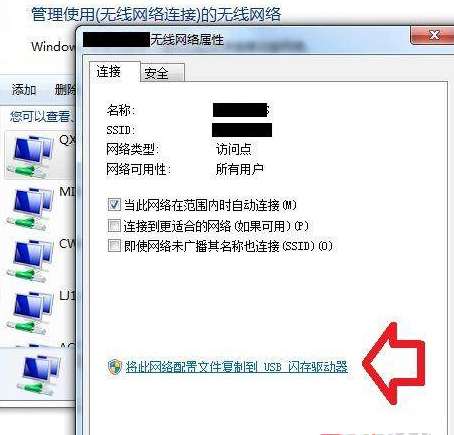Windows无线网络设置怎样导出及导入(win10导出wifi密码)
来源: 最后更新:24-08-06 12:09:51
-
点评:以下在各种版本系统上测试过,并用于实际工作中。适用于7及XP,并会告诉你XP系统情况的对应设置方法,多个无线网络设置导出的注意事项在管理无线网络界面下,按下图操作
把你PC上的无线网络设置导出到U盘上,为其他电脑快速导入,提升工作效率!
以下内容均为本人在各种版本系统上测试过,并用于实际工作中。适用于Win7及XP,并会告诉你XP系统情况的对应设置方法,多个无线网络设置导出的注意事项在管理无线网络界面下,按下图操作。相信大家应该使用过,而且步骤又简单,在这里就不多说。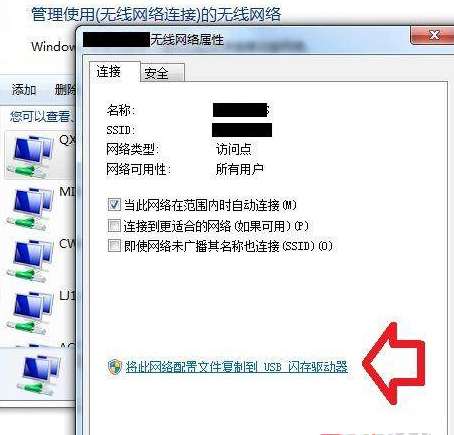
操作完后,U盘根目录生成相关文件。

导入很简单,只需运行生成文件当中的setupSNK.exe.请记住必须在U盘根目录下运行。
其实导入时,必要的只是setupSNK.exe与SMRTNTKY.但是,setupSNK.exe在执行时,只识别一个SMRTNTKY文件夹,而且文件夹名还必须是“SMRTNTKY”.所以你不能把第二个无线网络的SMRTNTKY文件夹改名为诸如“abc-network2”与其他SMRTNTKY文件夹一起放到U盘根目录。
所以这里有一个建议:如需把多个网络设置都导出到U盘,你可以建立多个文件夹,以各自网络SSID命名。一旦导出一个无线网络设置到U盘上,把SMRTNTKY文件夹放到对应SSID命名的文件夹中。等到需要导入时,把对应的SSID名文件夹下的SMRTNTKY拖出来使用即可。

WIN7如上操作即可,但是在WIN7导出的设置不能在XP导入。以下告诉你为什么。
当然你可以在XP上用向导的方式把无线设置导出。但更简单的方法是,你只要稍微修改SMRTNTKY文件夹下的WSETTING.WFC即可。用记事本打开,你会发现XP和WIN7生成的WSETTING.WFC内容99%是一样的,你只要确保WSETTING.WFC关于加密类型的内容如下:
WPAPSK
TKIP
即可在XP上导入。当然,你可能觉得WPAPSK、TKIP不够安全,但是XP的话就只能这样。
如果要想使用
WPA2PSK
AES
只能是WIN7.
所以我建议U盘目录结构如下
abc-network(根目录下以SSID命名的文件夹)
+WIN7
SMRTNTKY
+XP
SMRTNTKY
最后,这些无线设置文件并 不区分32/64位系统,你只要注意Win7和XP关于WSETTING.WFC中的加密方式要求不同就可以了。
题外的建议:把这些无线配置文件放到加密型U盘吧,毕竟WSETTING.WFC的内容都是明文。
免责声明:本文系转载,版权归原作者所有;旨在传递信息,其原创性以及文中陈述文字和内容未经本站证实。
帮同学化妆最高日入近千 帮朋友化妆帮同学化妆最高日入近千?浙江大二女生冲上热搜,彩妆,妆容,模特,王
2023吉林省紧缺急需职业工种目录政策解读 2024张杰上海演唱会启东直通车专线时间+票价 马龙谢幕,孙颖莎显示统治力,林诗栋紧追王楚钦,国乒新奥运周期竞争已启动 全世界都被吓了一跳(全世界都被吓了一跳是什么歌)热门标签
热门文章
-
和数字搭配的女孩名字 带数字的女孩名字 24-10-07
-
灯笼花一年开几次花(灯笼花一年四季开花吗) 24-10-07
-
冬桃苗品种(冬桃苗什么品种好) 24-10-07
-
长绒棉滑滑的冬天会不会冷(长绒棉滑滑的冬天会不会冷掉) 24-10-07
-
竹子冬天叶子全干了怎么办 竹子冬天叶子全干了怎么办呢 24-10-07
-
春天移栽牡丹能开花吗 春天移栽牡丹能开花吗图片 24-10-07
-
表示心酸的一句话(表示心酸的一句话怎么写) 24-10-07
-
轮胎气门嘴用什么胶(轮胎气门嘴用什么胶粘好) 24-10-07
-
windows安装redis缓存使用图文教程(windows安装redis5.0) 24-10-07
-
价格管制关税曲线是什么 价格管制关税曲线是什么样的 24-10-06